笔记本装WINDOWS XP系统图解:[2]神舟笔记本
时间:2015-12-09 来源:互联网 浏览量:
神舟笔记本PE下安装GHOST XP系统图文详解 3
3 4
4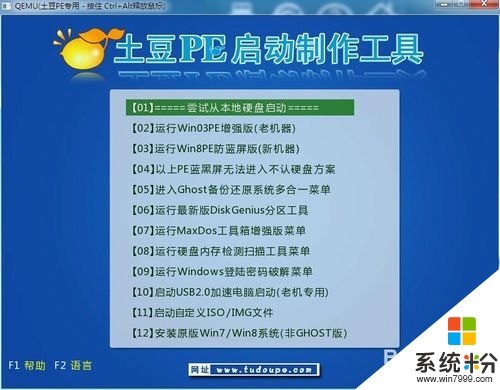 5
5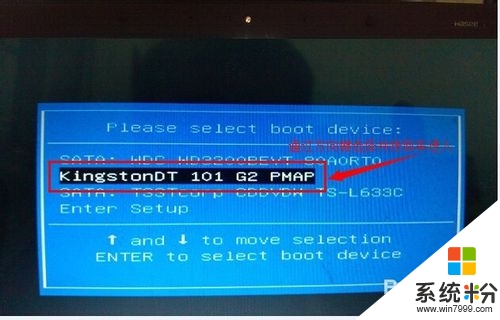 6
6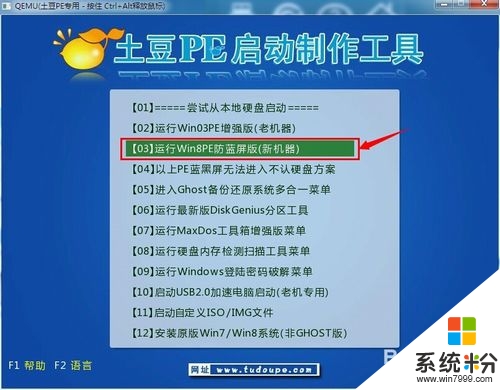 7
7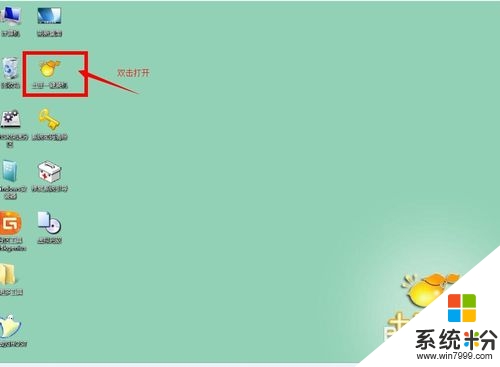
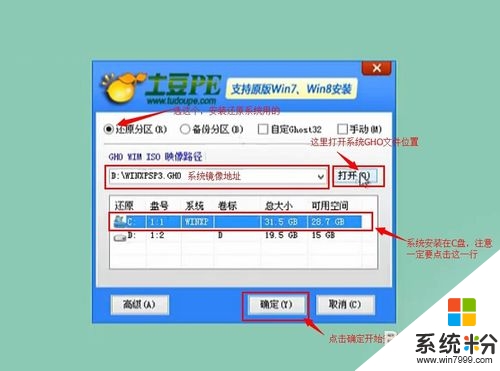 8
8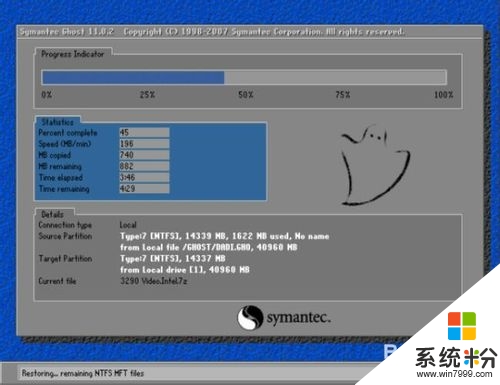 9
9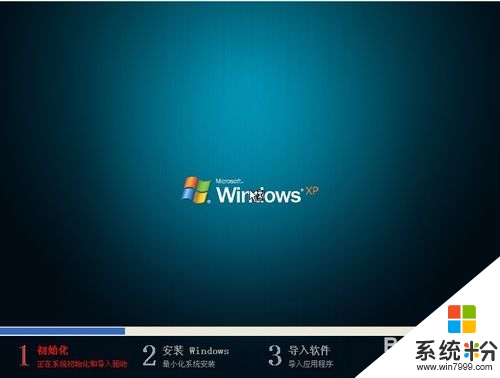

具体方法如下:
1网上下载XP系统GHO镜像文件,土豆PE启动制作工具
2土豆PE启动制作工具下载后安装,安装过程一直“下一步”,直到完成,完成后桌面出现“土豆U盘PE一键制作工具”快捷方式。
 3
3将准备好的U盘插入电脑,双击桌面”土豆U盘PE一键制作工具”打开,并制作U盘PE系统,操作如下图步骤
 4
4完成后可进行模拟启动,如制作成功,出现界面如下图
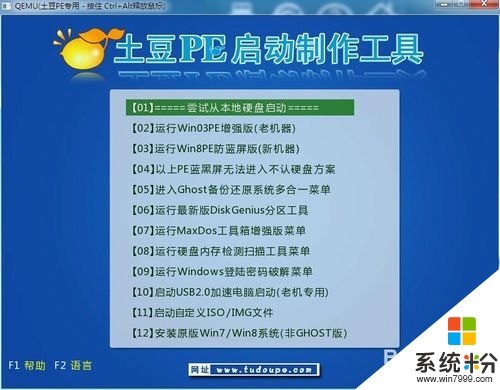 5
5把做好PE系统的U盘插入神舟笔记本,并设置神舟笔记本从U盘启动。步骤如下:神舟笔记本一开机就连续按下键盘上的“F12”键;如下图所示为:神舟笔记本的开机画面
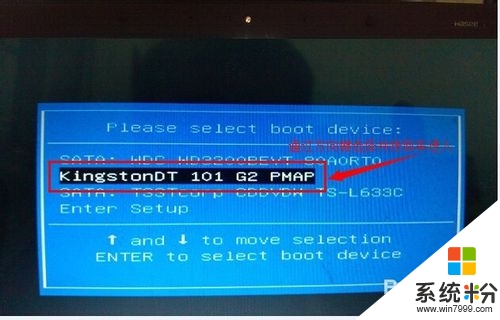 6
6进入后出现启动选项,如图,选第三项进入
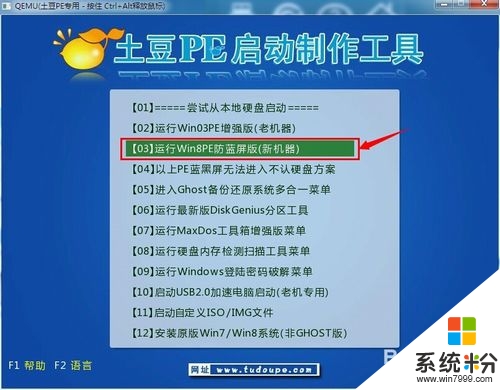 7
7自动进入PE系统后如图
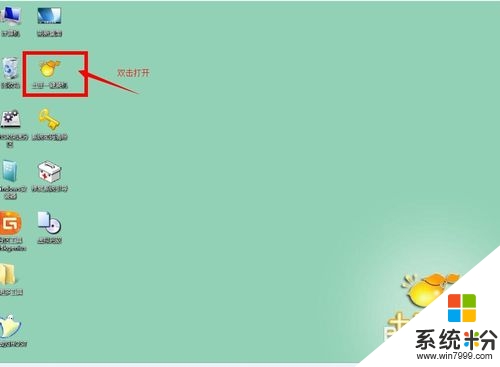
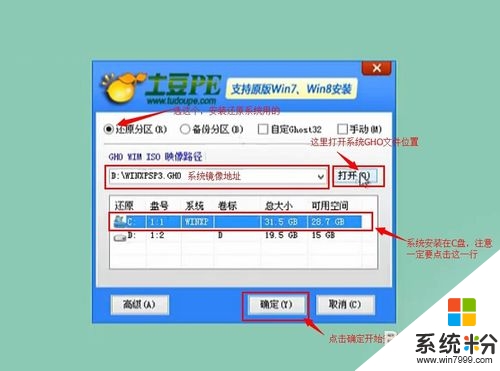 8
8点确定开始安装,出现界面如下图,完成自动重启
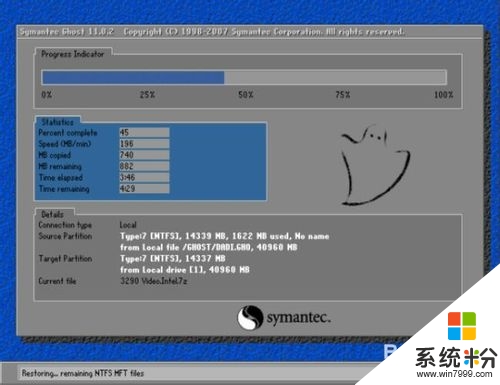 9
9重启后不用什么操作,系统会自动进行安装,出现下列图,直到安装完成出现windows桌面
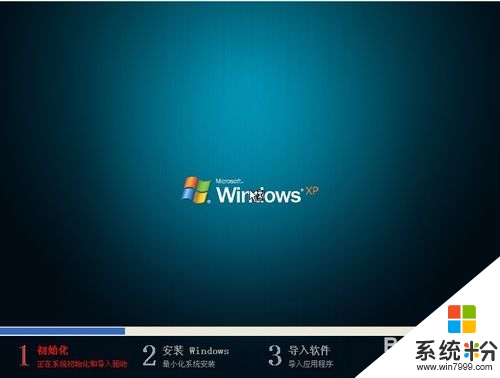

我要分享:
相关教程
- ·神舟笔记本无法u盘启动怎么办 神舟笔记本无法u盘启动怎么解决
- ·神舟笔记本怎么设置u盘启动 神舟笔记本怎么设置u盘启动
- ·神舟战神笔记本bios 神舟战神进入bios的步骤
- ·雷神笔记本装机器的方法有哪些 雷神笔记本如何装系统
- ·(神船大副)神舟笔记本如何开启UEFI模式 (神船大副)神舟笔记本开启UEFI模式的方法
- ·神舟HASEE笔记本如何设置BIOS从U盘或光盘启动。 神舟HASEE笔记本设置BIOS从U盘或光盘启动的方法。
- ·硬盘序列号怎么修改 如何修改硬盘码
- ·电脑软件播放没有声音 电脑播放视频没有声音怎么解决
- ·u盘的两个分区怎么合并 U盘被分区后怎么恢复合并
- ·excel输入数字显示对应内容 Excel中如何将数字转换为文本显示
电脑软件教程推荐
- 1 电脑搜狗输入法设置五笔输入 电脑搜狗输入法五笔设置方法
- 2 excel表格一键填充 Excel中如何实现批量填充数据
- 3 电脑键盘可以打五笔吗 五笔输入法快速打字技巧
- 4怎么快速返回桌面快捷键 电脑桌面快速回到桌面的操作步骤
- 5iphonex电池怎么显示百分比 iPhoneX电池百分比显示设置步骤
- 6万能钥匙电脑怎么连接wifi 电脑如何使用WiFi万能钥匙
- 7电脑怎么打开键盘输入 电脑虚拟键盘打开方法详解
- 8共享打印机无法找到核心驱动程序包 如何解决连接共享打印机时找不到驱动程序的问题
- 9电脑无线网总是自动断开 无线wifi频繁自动断网怎么解决
- 10word怎么显示换行符号 Word如何隐藏换行符
电脑软件热门教程
- 1 硬盘插上电脑不显示怎么办 移动硬盘插上电脑却不显示怎么检查
- 2 最好的硬盘对拷工具怎么操作 最好的硬盘对拷工具操作方法
- 3 解决电信3g拨号无法上网的方法 电信3G拨号无法上网怎么办
- 4怎样验证 iPhone 6s plus 为原装正版手机 验证 iPhone 6s plus 为原装正版手机的方法有哪些
- 5笔记本电脑键盘乱码之解决办法有哪些 笔记本电脑键盘乱码之如何解决
- 6离开电脑一段时间后,设置需要密码才能登录怎么解决 如何处理离开电脑一段时间后,设置需要密码才能登录的问题
- 7模拟器打开app闪退怎么回事 安卓模拟器闪退原因及解决方法
- 8ie浏览器降级到8 如何将IE浏览器从IE11降级到IE8版本
- 9查看删掉的微信聊天记录的方法。如何查看删掉的微信聊天记录?
- 10Win10 7月底完成正式版 你的显卡硬件支持DX12吗?
